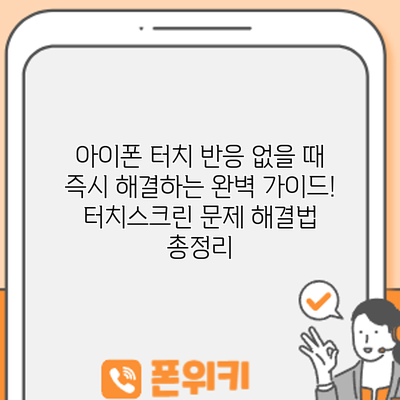아이폰 터치 반응 없을 때? 즉시 해결하는 완벽 가이드! 터치스크린 문제 해결법 총정리
화면을 아무리 눌러도 반응하지 않는 아이폰! 순간의 당황스러움과 불편함을 겪어보신 적 있으실 겁니다. 소중한 아이폰의 터치스크린이 제대로 작동하지 않을 때, 어떻게 해야 할까요? 본 가이드에서는 아이폰 터치 반응이 없을 때 효과적인 해결 방법들을 자세히 알려드립니다. 아이폰 터치스크린 문제 해결의 핵심은 빠르고 정확한 진단과 적절한 조치입니다. 바로 이것이 문제 해결의 시작이자 끝입니다.
아이폰 터치스크린 재설정: 기본부터 차근차근 완벽 가이드
아이폰 터치가 제대로 반응하지 않아 답답하셨나요? 버튼도 안 눌리고, 화면도 제대로 안 터치되는 상황, 정말 난감하죠. 하지만 걱정 마세요! 대부분의 경우 간단한 재설정으로 문제를 해결할 수 있답니다. 지금부터 아이폰 터치스크린 재설정 방법을 기본부터 차근차근 알려드릴게요. 어려운 전문 용어는 최대한 피하고, 누구나 쉽게 따라 할 수 있도록 설명해 드리겠습니다.
먼저, 가장 간단한 방법부터 시작해 볼까요? 바로 재시작입니다. 아이폰을 껐다가 다시 켜면 일시적인 소프트웨어 오류가 해결되는 경우가 많아요. 방법은 간단합니다. 오른쪽 측면 버튼(혹은 상단 버튼)을 눌러 전원을 끄고, 잠시 후 다시 켜주시면 됩니다. 이 방법 하나로 문제가 해결될 수도 있으니, 꼭 한번 시도해 보세요!
만약 재시작으로 해결이 안 된다면, 다음 단계로 넘어가 볼게요. 강제 재시작을 시도해 보는 겁니다. 강제 재시작은 아이폰의 시스템을 완전히 초기화하는 과정이라고 생각하시면 됩니다. 모델에 따라 방법이 조금씩 다르니, 자신의 아이폰 모델에 맞는 방법을 찾아 따라 해주세요. 아래 표를 참고하시면 더욱 쉽게 따라 할 수 있을 거예요.
| 아이폰 모델 | 강제 재시작 방법 |
|---|---|
| 아이폰 8 및 이후 모델 | 볼륨 크게 버튼을 빨리 누른 후, 볼륨 작게 버튼을 빨리 누르고, 측면 버튼을 길게 누릅니다. Apple 로고가 나타날 때까지 버튼을 계속 누르고 있으면 됩니다. |
| 아이폰 7 및 아이폰 7 Plus | 측면 버튼과 볼륨 작게 버튼을 동시에 길게 누릅니다. Apple 로고가 나타날 때까지 버튼을 계속 누르고 있으면 됩니다. |
| 아이폰 SE(2세대), 아이폰 6s 및 이전 모델 | 전원 버튼 (슬립/웨이크 버튼)을 길게 누릅니다. 화면에 슬라이더가 나타나면 슬라이더를 드래그하여 전원을 끕니다. 그리고 다시 전원 버튼을 길게 눌러 전원을 켭니다. |
강제 재시작 후에도 문제가 지속된다면, 설정을 확인해 볼 필요가 있어요. 혹시 터치 감도 설정이 너무 낮게 설정되어 있지는 않은지, 액세서리 모드가 활성화되어 있지는 않은지 확인해 주세요. 만약 액세서리 모드가 활성화되어 있다면, 비활성화하고 아이폰을 재시작 해보세요.
마지막으로, 혹시나 나중에 문제가 다시 발생하더라도, 가장 먼저 시도해 볼 수 있는 것은 이러한 간단한 재설정 방법들입니다. 이러한 기본적인 재설정 방법들을 모두 시도해 보았는데도 문제가 해결되지 않는다면, 애플 지원센터에 문의하거나, 가까운 애플 공인 서비스센터를 방문하여 전문가의 도움을 받는 것이 좋습니다. 자신이 직접 해결하기 어려운 문제라면, 전문가의 도움을 받는 것이 가장 안전하고 효율적이에요. 항상 최선을 다해 문제 해결에 임해주세요!
✅ 아이폰 터치 반응이 없을 때 당황하지 마세요! 터치스크린 문제의 원인과 해결 방법을 폰위키에서 지금 바로 확인하고 문제를 해결하세요.
1. 강제 재시작: 가장 먼저 시도해볼 방법
아이폰의 전원을 완전히 껐다가 켜는 것보다 효과적인 강제 재시작 방법을 사용해 보세요. 모델에 따라 방법이 조금씩 다릅니다.
-
아이폰 8. 아이폰 X, 아이폰 11. 아이폰 12. 아이폰 13. 아이폰 14 이상: 볼륨 크게 버튼을 빨리 누른 후, 볼륨 작게 버튼을 빨리 누르고, 마지막으로 측면 버튼을 길게 눌러 Apple 로고가 나타날 때까지 누르고 있습니다.
-
아이폰 7 및 아이폰 7 Plus: 측면 버튼과 볼륨 작게 버튼을 동시에 누르고, Apple 로고가 나타날 때까지 누르고 있습니다.
-
아이폰 6s 및 이전 모델: 잠자기/깨우기 버튼을 길게 눌러 전원을 끄고, 몇 초 후 다시 잠자기/깨우기 버튼을 길게 눌러 전원을 켭니다.
2. 아이폰 터치 반응 없음 – 시스템 재설정 고려하기
강제 재시작으로 문제가 해결되지 않으면, 좀 더 강력한 방법으로 시스템을 재설정하는 것을 고려해 볼 수 있습니다. 다만, 이 방법은 아이폰의 모든 설정이 초기화되므로, 중요한 데이터는 미리 백업해 두는 것이 좋습니다.
- 모든 설정 재설정: 설정 > 일반 > 전송 또는 iPhone 재설정 > 모든 설정 재설정
이 방법은 사용자 데이터는 유지하면서 설정만 초기화하므로, 앱 설정, 배경화면, 네트워크 설정 등이 초기화됩니다.
아이폰 터치스크린 문제의 다양한 원인 분석 및 해결 방법
아이폰 터치 반응이 느리거나 아예 안될 때, 정말 당황스럽죠? 하지만 침착하게 원인을 파악하고 해결해보면 문제를 해결할 수 있어요! 다양한 원인과 해결 방법을 자세히 알아보고, 쾌적한 아이폰 사용을 되찾아봐요!
| 문제 증상 | 가능한 원인 | 해결 방법 | 추가 확인 사항 |
|---|---|---|---|
| 터치 반응이 느리거나 끊김 현상 | 스크린 보호 필름 문제 | 필름을 제거하거나 새 필름으로 교체해보세요. 필름이 너무 두껍거나 손상되었을 수 있어요. | 다른 필름이나 필름 없이 테스트해보세요. |
| 특정 영역만 터치 반응이 없음 | 스크린 자체의 손상 (스크래치, 균열) | 애플 서비스 센터를 방문하여 수리 여부를 확인해야 해요. 심각한 손상인 경우 수리비가 발생할 수 있어요. | 손상 정도를 사진으로 찍어두면 도움이 돼요. |
| 전체적으로 터치 반응이 없음 | 시스템 오류 | 아이폰을 재시작하거나 강제 재시작을 시도해보세요. (볼륨 높이기 버튼 → 볼륨 낮추기 버튼 → 전원 버튼 순으로 누르고 있으면 됩니다.) | 재시작 후에도 문제가 지속되면 다음 단계를 진행해주세요. |
| 터치 반응이 일정하지 않음 | 소프트웨어 버그 | 최신 iOS 버전으로 업데이트해보세요. 업데이트를 통해 버그가 해결되었을 수 있어요. | 업데이트 전에 중요한 데이터는 백업하는 것이 좋습니다. |
| 젖은 손이나 물체로 인한 터치 오류 | 수분이나 이물질 | 기기의 외부를 부드러운 천으로 닦아주세요. 물기가 완전히 마르도록 기다려보세요. | 건조한 천을 사용하고, 알코올이나 세정제는 사용하지 마세요. |
| 앱 충돌 또는 과부하 | 과도한 앱 사용 또는 백그라운드 프로세스 | 사용하지 않는 앱을 종료하고, 아이폰을 재시작해주세요. | 메모리 사용량이 많은 앱이 있는지 확인하고 필요에 따라 삭제하거나 업데이트해봐요. |
| 주변 온도 영향 | 너무 춥거나 뜨거운 환경 | 적정 온도 환경에서 사용해보세요. (0°C~35°C 권장) | 아이폰의 작동 온도를 확인하여 적절한 환경에서 사용하는 것이 중요해요. |
| 외부 충격으로 인한 내부 손상 | 떨어뜨리거나 충격을 받은 경우 | 애플 서비스 센터 방문 또는 공인 수리점을 통해 검진받는 것이 안전해요. | 충격의 정도, 발생 시점 등을 자세히 설명하면 수리에 도움이 될 수 있어요. |
아이폰 터치 반응이 없다면, 먼저 아이폰을 재시작하거나 강제 재시작하는 것을 시도해보세요. 대부분의 경우 이 방법으로 문제가 해결됩니다.
위 내용을 참고하여 문제 해결을 시도해보세요. 만약 문제가 지속된다면, 애플 지원 사이트를 참고하거나 애플 서비스 센터를 방문하는 것을 추천드립니다! 빠른 해결을 응원합니다!
✅ 아이폰 터치 반응이 없다면? 원인 분석부터 해결 팁까지, 지금 바로 확인하세요! 터치 문제 해결의 모든 것을 담았습니다.
1. 화면 보호 필름 또는 케이스 문제
화면 보호 필름이나 케이스가 터치 반응을 방해할 수 있습니다. 필름이나 케이스를 잠시 제거해 보고 문제가 해결되는지 확인해 보세요. 만약 문제가 해결된다면, 새로운 필름이나 케이스로 교체하는 것이 좋습니다. 저가형 필름의 경우 터치 감도가 떨어지는 경우가 종종 있습니다.
2. 물리적인 손상 여부 확인
아이폰을 떨어뜨리거나 충격을 받은 적이 있다면, 화면 자체에 물리적인 손상이 있을 수 있습니다. 화면에 균열이나 흠집이 있는지 확인하고, 필요하다면 애플 서비스 센터 또는 사설 수리점에 문의하여 수리받는 것이 좋습니다. 자가 수리는 오히려 문제를 악화시킬 수 있으므로 주의해야 합니다.
3. 소프트웨어 버그
iOS 시스템 자체의 버그로 인해 터치 문제가 발생할 수 있습니다. 가장 최신 버전의 iOS로 업데이트 하여 문제가 해결되는지 확인합니다. 또한, 최근에 설치한 앱이 문제를 일으키는지 확인해보고 필요시 해당 앱을 삭제해보는 것도 좋은 방법입니다.
4. 과열 및 배터리 문제
아이폰이 과열된 상태이거나 배터리 수명이 부족한 경우, 터치 반응이 느려지거나 불안정해질 수 있습니다. 아이폰을 시원한 곳에 두고 충전하여 온도를 낮추고 배터리 상태를 확인해 보십시오. 배터리 성능이 저하된 경우 배터리 교체를 고려해야 할 수 있습니다.
아이폰 터치 반응 없음 해결을 위한 요약 정리: 문제 해결 단계별 가이드
아이폰 터치가 말을 안 듣는다고요? 당황하지 마세요! 지금까지 설명드린 다양한 원인 분석과 해결 방법들을 바탕으로, 문제 해결을 위한 단계별 요약 정리를 준비했어요. 아래 순서대로 차근차근 따라 해보시면 문제를 해결할 수 있을 거예요.
-
1단계: 간단한 재시작으로 시작해요: 가장 먼저 아이폰을 재시작해 보세요. 생각보다 많은 문제들이 간단한 재시작으로 해결될 수 있답니다. 전원 버튼을 길게 눌러서 재시작 옵션을 선택하시면 돼요. 쉽고 빠르죠?
-
2단계: 터치스크린 재설정을 시도해요: 재시작 후에도 문제가 지속된다면, 터치스크린을 재설정하는 방법을 시도해 봐야 해요. 이전 섹션에서 자세히 설명해 드렸던, 설정 앱을 통해 접근 가능한 방법을 기억하시나요? 설정을 통해 화면 밝기 조정과 같은 간단한 터치 반응 테스트를 해보는 것도 좋아요. 잘 되는지 확인해 주세요.
-
3단계: 강제 재시작의 힘을 빌려요: 재시작과 터치스크린 재설정에도 문제가 해결되지 않았다면, 강제 재시작을 시도해 보세요. 아이폰 모델에 따라 방법이 조금씩 다르니, 애플 공식 웹사이트에서 아이폰 모델에 맞는 강제 재시작 방법을 정확히 확인하는 것이 중요해요. 강력한 방법이니 효과를 기대할 수 있답니다.
-
4단계: 외부 요인 점검이 필수예요: 혹시 아이폰 화면 보호 필름이나 케이스가 문제를 일으키는 것은 아닌지 확인해 보세요. 필름이나 케이스를 잠시 제거하고 터치 반응을 테스트해 보는 것이 좋아요. 또한, 손이나 화면에 묻은 먼지나 이물질도 터치 반응에 영향을 줄 수 있으니 깨끗하게 닦아주세요.
-
5단계: 소프트웨어 업데이트 확인: 최신 iOS 버전을 사용하고 있는지 확인해 보세요. 만약 업데이트가 필요하다면, 최신 iOS로 업데이트 해주세요. 업데이트에는 버그 수정과 성능 개선이 포함되어 있을 수 있으므로 문제 해결에 도움이 될 수 있어요.
-
6단계: 애플 지원팀에 문의해요: 위의 방법들을 모두 시도했는데도 문제가 해결되지 않는다면, 애플 지원팀에 문의하는 것이 가장 좋은 방법이에요. 전문가의 도움을 받아 문제의 원인을 정확하게 파악하고 해결책을 찾아보세요. 전화 또는 온라인 채팅을 통해 편리하게 문의할 수 있답니다.
7단계: 데이터 백업 후, 최후의 수단, 초기화를 고려해요:** 정말 어쩔 수 없다면, 아이폰을 초기화하는 방법을 고려해볼 수 있어요. 하지만 초기화 전에 반드시 중요한 데이터를 백업해 두는 것을 잊지 마세요! 데이터 손실을 방지하는 것이 무엇보다 중요하다는 것을 명심해주세요.
위 단계들을 차분히 따라하면 아이폰 터치 문제를 해결하는 데 도움이 될 거예요. 하지만 문제가 지속되거나 중요한 데이터가 있다면, 애플 지원팀에 먼저 문의하는 것을 추천드려요! 항상 소중한 데이터를 안전하게 관리하는 것을 잊지 마세요.
✅ 아이폰 터치가 먹통이라면? 원인과 해결책을 한눈에 파악하고 즉시 복구하세요! 지금 바로 확인해보세요.
추가적인 팁들
- 아이폰을 깨끗한 천으로 닦아 먼지나 이물질을 제거하세요.
- 습기가 많은 환경에서 사용하지 마세요.
- 너무 낮은 온도에서 사용하지 마세요.
- 여러 개의 앱을 동시에 실행하면 성능 저하가 발생할 수 있으므로, 불필요한 앱은 종료해주세요.
결론: 아이폰 터치 문제 해결 완료! 이제 걱정은 그만!
자, 이제 아이폰 터치 반응 문제에 대한 완벽 가이드를 모두 살펴보았어요. 처음 터치가 안 될 때의 당황스러움, 이제는 잊어도 괜찮아요! 이 가이드를 통해 여러분은 아이폰 터치스크린 문제의 다양한 원인들을 분석하고, 각 상황에 맞는 해결 방법을 익혔어요. 간단한 재시작부터 시스템 재설정, 그리고 추가적인 팁들까지, 폭넓은 해결책을 다루었죠.
아이폰 터치 문제는 대부분 간단한 조치로 해결 가능하며, 문제 발생 시 당황하지 않고 본 가이드에 제시된 단계들을 따라 차근차근 해결해 보세요.
다시 한번 중요한 점들을 정리해 볼까요?
- 소프트웨어 문제: 대부분의 터치 문제는 간단한 재시작이나 시스템 재설정으로 해결될 수 있어요. 먼저 이 방법들을 시도해 보는 것이 가장 효율적이에요.
- 하드웨어 문제 의심 시: 만약 소프트웨어적인 해결 방법으로도 문제가 해결되지 않는다면, 액정 파손이나 내부 부품 고장 등 하드웨어 문제일 가능성이 있어요. 이 경우에는 애플 서비스 센터 방문을 추천드려요.
- 정기적인 관리: 아이폰을 깨끗하게 유지하고, 정기적으로 소프트웨어 업데이트를 진행하는 것은 터치스크린 문제 예방에 큰 도움이 된다는 점, 잊지 마세요!
이제 아이폰 터치 문제 때문에 스트레스 받을 필요가 없어요. 본 가이드에 제시된 방법들을 기억하고, 문제 발생 시 침착하게 대처하세요. 더 이상 터치 반응 없음으로 일상의 불편을 겪지 않으시길 바라요. 편리한 아이폰 사용, 오늘부터 다시 시작해 보세요! 궁금한 점이나 추가적인 질문은 댓글로 남겨주세요! 언제든지 도와드릴게요.
자주 묻는 질문 Q&A
Q1: 아이폰 터치가 반응하지 않을 때 가장 먼저 해야 할 일은 무엇인가요?
A1: 아이폰을 재시작하거나 강제 재시작을 시도하는 것입니다. 모델에 따라 강제 재시작 방법이 다르므로 애플 공식 웹사이트를 참고하세요.
Q2: 강제 재시작 후에도 터치 문제가 해결되지 않으면 어떻게 해야 하나요?
A2: 화면 보호 필름이나 케이스 제거, iOS 업데이트 확인, 설정 앱에서 터치 감도 확인 등을 시도하고, 문제가 지속되면 애플 지원센터에 문의하거나 서비스센터를 방문하세요.
Q3: 아이폰 터치 문제의 원인이 하드웨어일 가능성은 어떻게 확인할 수 있나요?
A3: 소프트웨어적인 해결 방법(재시작, 강제 재시작, 업데이트 등)을 모두 시도했는데도 문제가 지속된다면 하드웨어 문제일 가능성이 높습니다. 애플 서비스 센터 방문을 통해 정확한 진단을 받는 것이 좋습니다.